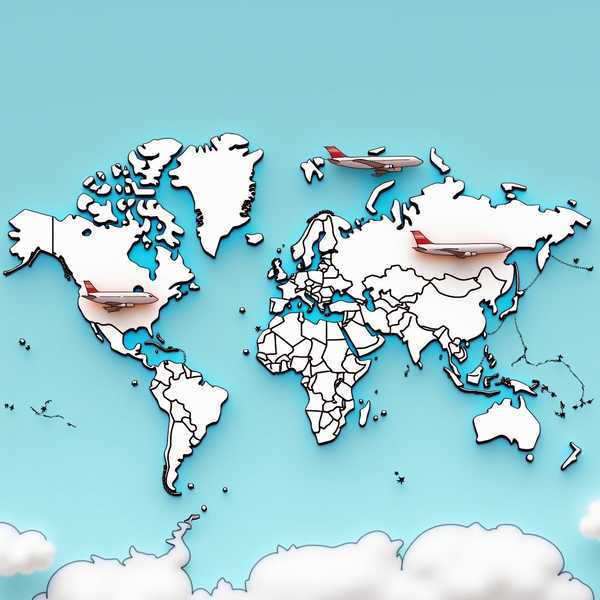无线网出现感叹号通常表示设备已连接路由器但无法访问互联网,可能是路由器故障、密码错误、IP冲突或运营商问题导致。以下是8种快速排查和解决方法,涵盖从基础重启到高级设置的完整流程,助你恢复网络畅通。
1、检查设备连接状态

首先确认设备是否真正连接到目标Wi-Fi。有时设备会误连邻居信号弱或需认证的网络(如公共场所Wi-Fi),导致出现感叹号。在Windows系统中,右键点击任务栏网络图标选择"打开网络和Internet设置",查看当前连接详情;手机可在设置-Wi-Fi中检查网络状态。若显示"无Internet连接",则需进一步排查。同时观察其他设备(如手机、平板)是否同样异常,若多设备异常则问题大概率出在路由器或光猫上。
2、重启路由器和光猫
这是解决80%网络故障的有效方法。拔掉路由器和光猫电源线,等待30秒后先接通光猫,待所有指示灯稳定(通常2分钟)后再启动路由器。此操作能清除路由器的临时缓存错误,并重新建立与运营商服务器的连接。注意:单纯按路由器复位键可能无效,物理断电更彻底。若设备长期未重启,内部程序可能因内存泄漏导致功能异常,定期重启可预防此类问题。
3、验证Wi-Fi密码和名称
在手机或电脑的Wi-Fi设置中删除当前网络配置,重新搜索并输入密码连接。特别注意:路由器若启用"双频合一"功能,可能自动切换2.4GHz/5GHz频段导致兼容性问题,建议在路由器后台暂时关闭此功能,分别连接测试。密码错误时,部分设备会显示"已连接但无法上网"的感叹号提示。若忘记密码,可通过路由器管理界面(通常192.168.1.1)查看或重置。
4、排查IP地址冲突
在Windows电脑上按Win+R输入cmd打开命令提示符,执行arp -a命令,若同一IP对应多个MAC地址则存在冲突。此时可尝试在"网络设置-更改适配器选项"中,右键点击Wi-Fi适配器选择"属性",双击"Internet协议版本4",改为"自动获取IP地址"。若问题依旧,登录路由器后台检查DHCP地址池是否过小(建议设置为192.168.1.100-192.168.1.200),或手动为冲突设备分配静态IP。
5、更新驱动和固件
过时的网卡驱动会导致协议兼容性问题。在设备管理器中找到"网络适配器",右键无线网卡选择"更新驱动程序",或前往厂商官网下载最新驱动。对于路由器,登录管理界面(地址见设备底部标签)的"系统工具-固件升级"页面,上传从官网下载的最新固件。部分老旧路由器可能因TLS证书过期无法连接现代网站,更新固件可修复。创新科技网 Www.zqCyzg.com
6、检查物理干扰因素
将路由器放置在中央位置,远离微波炉、蓝牙设备、金属柜等干扰源。双频路由器可尝试切换2.4GHz(穿墙好但速度慢)或5GHz频段(速度快但覆盖短)。通过手机Wi-Fi分析仪APP检测信道拥堵情况,在路由器后台手动选择空闲信道。若某些区域始终信号弱,可考虑增加无线中继器或改用Mesh组网。
7、联系运营商排查
观察光猫指示灯:若LOS/光信号灯红色常亮或闪烁,说明光纤线路故障;若INTERNET灯不亮,可能是账号欠费或局端设备异常。拨打运营商客服(电信10000/移动10086/联通10010)提供宽带账号查询状态。部分地区升级光缆或机房维护会导致临时断网,通常2-4小时恢复。必要时可要求客服远程重置端口数据。
8、恢复出厂设置
若以上方法无效,用牙签长按路由器Reset孔10秒恢复出厂设置(注意会清除所有配置)。重新设置时,确保上网方式(PPPoE/动态IP/静态IP)与运营商要求一致,输入正确的宽带账号密码(可向客服核实)。部分光猫需改为桥接模式才能配合路由器使用。此操作会清除Wi-Fi名称和密码,需所有设备重新连接。
若尝试所有方法仍无效,可能是路由器硬件损坏(如电容鼓包、芯片过热),建议更换支持Wi-Fi 6的新款路由器。临时应急可用手机热点或网线直连光猫上网。保持路由器通风良好,避免长时间高负载运行,定期检查固件更新,能有效减少此类故障。